Pagina de pornire > Setări aparat > Modificarea setărilor aparatului din panoul de control > Tabele cu setări şi caracteristici > Tabele cu funcții (DCP-L5510DW)
Tabele cu funcții (DCP-L5510DW)
Configurare Wi-Fi®
 (Configurare Wi-Fi®)
(Configurare Wi-Fi®)
(Pentru modelele pentru reţele wireless)
Nivel 3 | Descrieri |
|---|---|
Căutare reţea Wi-Fi | Configurați manual setările pentru rețeaua wireless. |
TCP/IP *1 | Modificaţi setările TCP/IP. |
Buton comandă/WPS | Configuraţi setările reţelei wireless folosind metoda la prima apăsare. |
Cod WPS/PIN *1 | Configuraţi setările reţelei wireless utilizând metoda WPS cu un cod PIN. |
Status WLAN *1 | Afişaţi starea conexiunii de reţea wireless. |
Adresă MAC *1 | Afișați adresa MAC a aparatului dvs. |
Setare la val.impl. *1 | Restabiliți setările de rețea wireless a aparatului la setările din fabrică. |
Activare WLAN *1 | Activaţi sau dezactivaţi interfaţa wireless. |
Această funcție este disponibilă după ce o conexiune Wi-Fi® a fost configurată.
[Toner]
 [Toner]
[Toner]
Nivel 2 | Descrieri |
|---|---|
Durată toner | Afişaţi durata aproximativă de utilizare a tonerului. |
Printează Test | Imprimaţi o pagină de test. |
Verificare cartuş de toner | Vizualizați informațiile despre cartușul de toner instalat pe LCD, de exemplu, dacă este original. |
[Copiere]
 [Copiere]
[Copiere]
Nivel 3 | Nivel 4 | Nivelul 5 | Descrieri |
|---|---|---|---|
Start | - | - | Faceţi o copie monocromă sau în tonuri de gri. |
ID | - | - | Faceţi o copie a cărţii dvs. de identitate. |
| Calitate | - | Selectaţi rezoluţia de copiere pentru tipul dumneavoastră de document. |
Utiliz. tavă | - | Selectați tava de hârtie pe care doriți să o utilizați. | |
Mărire/Micşorare | 100% | - | |
Mărire | Selectaţi un raport de mărire pentru următoarea copie. | ||
Micşorare | Selectaţi un raport de micşorare pentru următoarea copie. | ||
Auto | Reglează dimensiunea copiei pentru a se potrivi cu formatul de hârtie setat. | ||
Uzual (25-400%) | Introduceţi un raport de mărire sau de micşorare. | ||
Densitate | - | Reglaţi densitatea. | |
Copiere duplex | Aspect | Dezactivaţi sau activaţi copierea faţă-verso şi selectaţi rotirea faţă de latura lungă sau rotirea faţă de latura scurtă. | |
Aspect pag.copiere 2 feţe | - | Selectaţi opţiunea dorită pentru aspectul paginii dacă faceţi copii faţă-verso N în 1 de pe un document faţă-verso. | |
Contrast | - | Reglaţi contrastul. | |
Stivuire/Sort. | - | Selectaţi această opţiune pentru a stivui sau sorta copii multiple. | |
2 în 1/1 în 1 | - | Dacă ați selectat 2 în 1 (ID), puteți selecta opțiunile de aspect. | |
Aşez.în pag | - | Realizați copii N în 1 și 2 în 1. | |
Autocor. încl. | - | Setaţi aparatul să corecteze automat înclinarea documentelor. | |
Salv drept cmd. rap. | - | - | Salvaţi setările curente ca şi comandă rapidă. |
[Scanare]
 [Scanare]
[Scanare]
Nivel 3 | Nivel 4 | Nivelul 5 | Nivel 6 | Descrieri |
|---|---|---|---|---|
către USB | Altă scanare la acţiuni | - | - | Scanaţi documente pe un suport USB flash. |
| Scanare 2 feţe (Pentru modele cu scanare faţă verso automată) | - | ||
Setare culoare | - | |||
Rezoluţie | - | |||
Fisier Tip | - | |||
Format document | - | |||
Luminozitate | - | |||
Contrast | - | |||
Nume fişier | - | |||
Stil nume fişier | - | |||
Dimensiune fişier | - | |||
Autocor. încl. | - | |||
Omitere pagină goală | - | |||
Sensibilitate.omit.pag.albă | - | |||
Eliminare culoare de fond | - | |||
Setări margine (disponibil numai pentru anumite modele) | - | |||
Separare document | Separare document | |||
Copii | ||||
Număr de pagini | ||||
Compresie TIFF A/N | - | |||
Def.noi val.implicite | - | |||
Setări iniţiale | - | |||
Salv drept cmd. rap. | - | - | ||
Start | - | - | ||
la E-mailul meu | - | - | - | Scanaţi un document monocrom sau color pe adresa dumneavoastră de e-mail. |
la Folderul meu | - | - | - | Trimiteţi datele scanate în folderul de pe un server CIFS din reţeaua locală sau de pe Internet. |
la PC | la fişier | Altă scanare la acţiuni | - | Scanaţi documente şi salvaţi-le într-un folder pe computer. |
(Selectaţi USB sau PC) |
| |||
Salv drept cmd. rap. | ||||
Start | ||||
la OCR | Altă scanare la acţiuni | - | Convertiţi un document scanat cu text într-un fişier text editabil. | |
(Selectaţi USB sau PC) |
| |||
Salv drept cmd. rap. | ||||
Start | ||||
la imagine | Altă scanare la acţiuni | - | Scanaţi fotografiile sau grafica în aplicaţia grafică de pe calculatorul dumneavoastră. | |
(Selectaţi USB sau PC) |
| |||
Salv drept cmd. rap. | ||||
Start | ||||
la e-mail | Altă scanare la acţiuni | - | Trimiteţi un document scanat ca ataşament e-mail. | |
(Selectaţi USB sau PC) |
| |||
Salv drept cmd. rap. | ||||
Start | ||||
pe aplicaţia mobilă | Altă scanare la acţiuni | - | - | Scanați documentele într-o aplicație mobilă. |
(Selectaţi numele profilului) | | - | ||
Salv drept cmd. rap. | - | |||
Start | - | |||
la server de e-mail | Altă scanare la acţiuni | - | - | Scanaţi un document monocrom sau color pe serverul de e-mail. |
Anulare | - | - | ||
Manual | - | - | ||
Agendă |
(Căutare) | - | ||
Editare | - | |||
(Selectaţi agenda de adrese) | - | |||
Următ. | Destinaţii | - | ||
| - | |||
Salv drept cmd. rap. | - | |||
Start | - | |||
Destinaţii | (Selectaţi adresa) | - | ||
la FTP/SFTP | Altă scanare la acţiuni | - | - | Trimiteţi datele scanate prin FTP/SFTP. |
(Selectaţi numele profilului) |
| - | ||
Salv drept cmd. rap. | - | |||
Start | - | |||
la reţea | Altă scanare la acţiuni | - | - | Trimiteţi datele scanate către un server CIFS din reţeaua locală sau de pe internet. |
(Selectaţi numele profilului) |
| - | ||
Salv drept cmd. rap. | - | |||
Start | - | |||
la SharePoint | Altă scanare la acţiuni | - | - | Trimiteţi datele scanate prin intermediul unui server SharePoint. |
(Selectaţi numele profilului) |
| - | ||
Salv drept cmd. rap. | - | |||
Start | - | |||
către web | - | - | - | Încărcaţi datele scanate pe un serviciu internet. |
Scanare WS (Apare când instalaţi un scaner pentru servicii web, care este afişat în exploratorul de reţea al computerului dumneavoastră.) | Altă scanare la acţiuni | - | - | Scanaţi date utilizând protocolul Web Service. |
Scanare | - | - | ||
Scan. pt E-mail | - | - | ||
Scan.pt.fax | - | - | ||
Scan.pt.impr. | - | - |
[Comenzi rapide]
 [Comenzi rapide]
[Comenzi rapide]
Nivel 3 | Nivel 4 | Nivelul 5 | Descrieri |
|---|---|---|---|
Adăugare Comandă rapidă | Copiere | - | Selectaţi setările dorite. |
Scanare | la fişier | Scanaţi un document monocrom sau color pe computer. | |
la OCR | Convertiţi un document scanat cu text într-un fişier text editabil. | ||
la imagine | Scanaţi o imagine color în aplicaţia dumneavoastră grafică. | ||
la USB | Scanaţi documente pe un suport USB flash. | ||
la e-mail | Scanaţi un document monocrom sau unul color în aplicaţia dumneavoastră de e-mail. | ||
la server de e-mail | Scanaţi un document monocrom sau color pe adresa de e-mail dorită. | ||
la reţea | Trimiteţi datele scanate către un server CIFS din reţeaua locală sau de pe internet. | ||
la FTP/SFTP | Trimiteţi datele scanate prin FTP/SFTP. | ||
la SharePoint | Trimiteţi datele scanate prin intermediul unui server SharePoint. | ||
Web | - | Conectați aparatul Brother la un serviciu de Internet. Este posibil ca de la publicarea acestui document furnizorul să mai adauge servicii web şi să schimbe numele serviciilor. | |
Aplicaţii | - | Conectați aparatul Brother la serviciul Brother Apps. | |
Aceste liste apar atunci când fiecare denumire de comandă rapidă este apăsată timp de două secunde. | Redenumire | - | Modificaţi denumirea comenzii rapide. |
Editare | - | Modificaţi setările pentru comanda rapidă. | |
Sterge | - | Ştergeţi comanda rapidă. | |
Înregistrare Card/NFC | - | Alocați o comandă rapidă la un card ID. | |
Ştergere Card/NFC | - | Eliminați o comandă rapidă de la un card ID. |
[Imprimare securizată]
 [Imprimare securizată]
[Imprimare securizată]
Nivel 2 | Descrieri |
|---|---|
Imprimare securizată | Puteţi imprima date salvate în memoria aparatului când introduceţi parola dumneavoastră, formată din patru cifre. Activ numai când aparatul deţine date de imprimare securizate. |
[Web]
 [Web]
[Web]
Nivel 2 | Descrieri |
|---|---|
Web | Conectați aparatul Brother la un serviciu de Internet. |
[Aplicaţii]
 [Aplicaţii]
[Aplicaţii]
Nivel 2 | Descrieri |
|---|---|
Aplicaţii | Conectați aparatul Brother la serviciul Brother Apps. |
[USB]
 [USB]
[USB]
Nivel 2 | Nivel 3 | Descrieri |
|---|---|---|
USB | Scan.la USB | Scanaţi documente pe un suport USB flash. |
Imprimare directă | Imprimaţi datele direct de pe un suport USB flash. | |
[Copie ID 2 în 1]
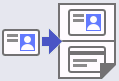 [Copie ID 2 în 1]
[Copie ID 2 în 1]
Nivel 2 | Descrieri |
|---|---|
Copie ID 2 în 1 | Copiaţi ambele feţe ale unei cărţi de identitate pe o pagină. |





